WPS Word文檔將一行文字變成兩行縮小顯示的方法
時間:2023-11-03 09:03:08作者:極光下載站人氣:199
相信大家對于wps是非常熟悉的了,在WPS中常常會使用到文字文檔這款工具,通過該文檔工具對文字的處理是十分方便的,在輸入文字的過程中,會需要將其中的一行內容變成兩行縮小來顯示,那么就可以通過該文字工具中的雙行合一選項進行設置,該功能選項可以將一行文字進行縮小成兩行來顯示,這樣的操作可以讓我們編輯的文字有一個個性化的體現,并且還可以根據自己的需求添加括號或者其他的符號進行包含起來,下方是關于如何使用WPS word文檔將一行文字變成兩行縮小顯示的具體操作方法,如果你需要的情況下可以看看方法教程。

方法步驟
1.首先,我們需要將WPS Word文檔打開,在頁面上隨意的編輯一行文字內容。

2.隨后,選中要設置的文字,然后我們就可以將頁面頂部的【開始】選項卡點擊打開,再將段落部分工具欄中調整寬度的圖標點擊一下。

3.這時在下方有幾個選項,在這里直接將其中顯示出來的【雙行合一】選項點擊進入。
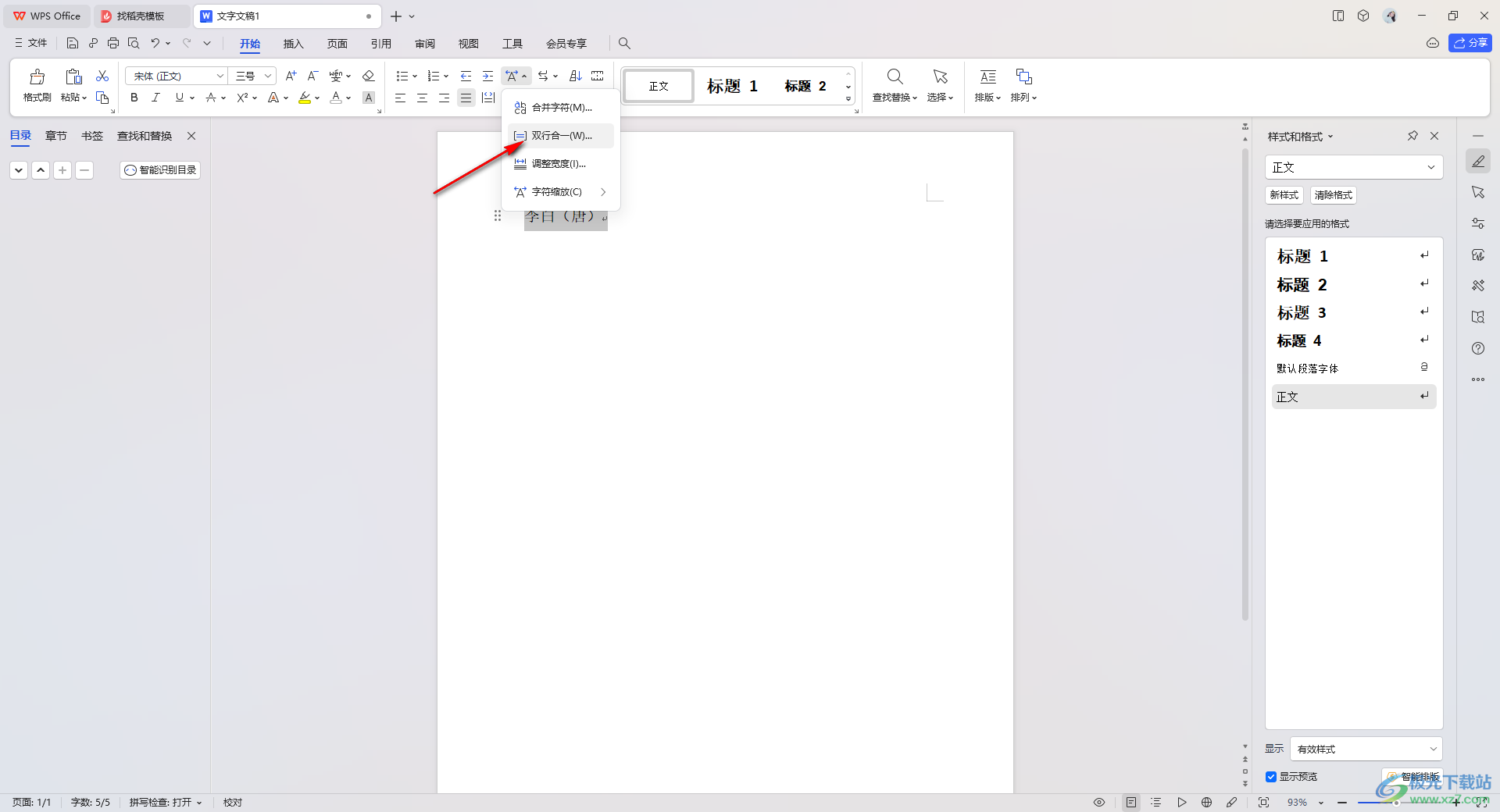
4.這時在打開的窗口中,你可以直接點擊【確定】按鈕進行設置,如果你想要設置括號的樣式的話,那么就將【帶括號】選項勾選上進行操作即可。
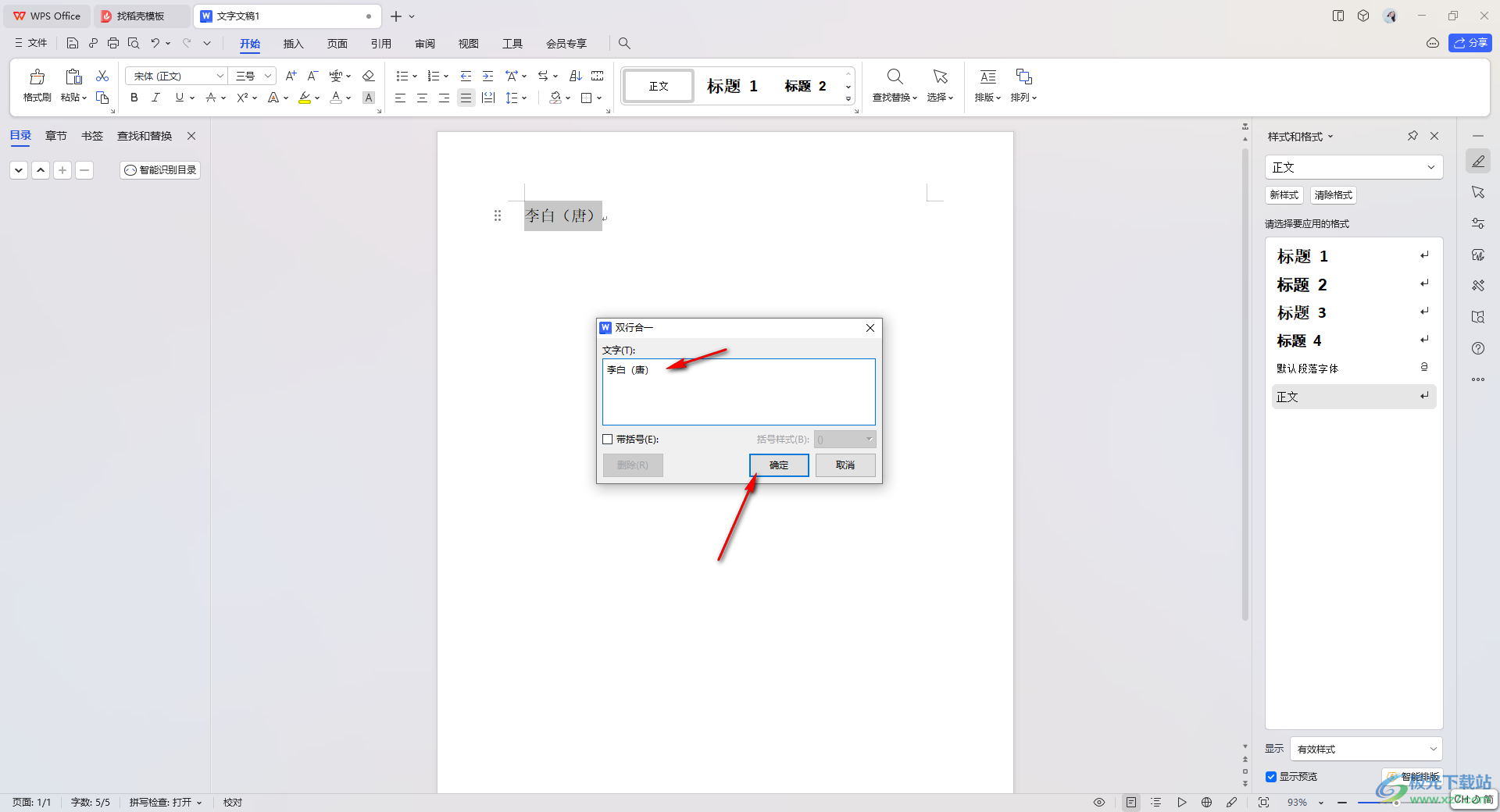
5.當我們設置完成之后,就可以看到剛剛的一行內容變成了兩行來顯示了,并且都是自定義縮小顯示的,如圖所示。
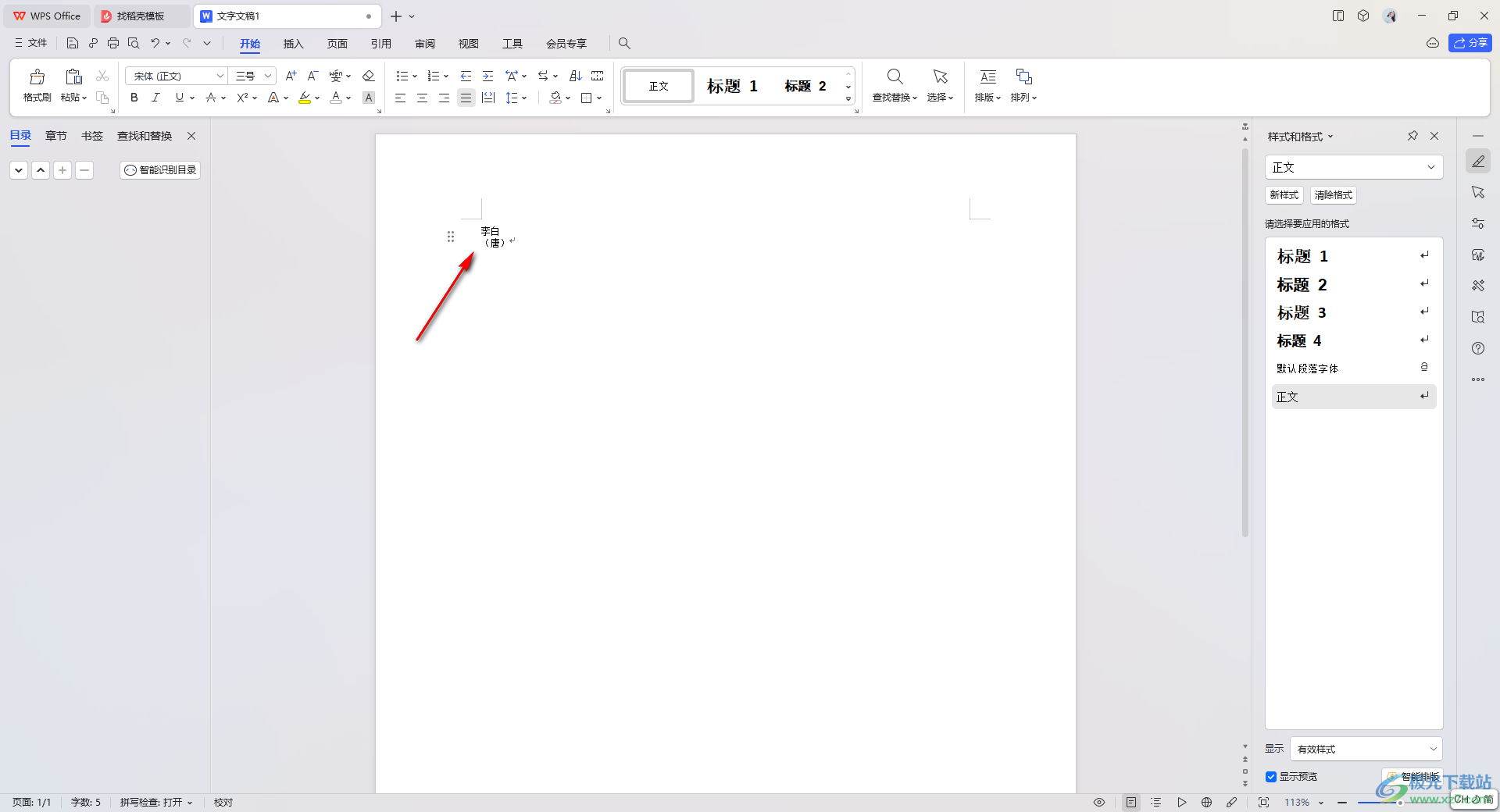
以上就是關于如何使用WPS文檔設置一行變成兩行縮小顯示的具體操作方法,我們在編輯文檔內容的過程中,會需要將一行的內容變成兩行縮小顯示,那么就可以通過以上的方法教程進行設置操作即可,感興趣的話可以操作試試。

大小:240.07 MB版本:v12.1.0.18608環境:WinAll
- 進入下載
相關推薦
相關下載
熱門閱覽
- 1百度網盤分享密碼暴力破解方法,怎么破解百度網盤加密鏈接
- 2keyshot6破解安裝步驟-keyshot6破解安裝教程
- 3apktool手機版使用教程-apktool使用方法
- 4mac版steam怎么設置中文 steam mac版設置中文教程
- 5抖音推薦怎么設置頁面?抖音推薦界面重新設置教程
- 6電腦怎么開啟VT 如何開啟VT的詳細教程!
- 7掌上英雄聯盟怎么注銷賬號?掌上英雄聯盟怎么退出登錄
- 8rar文件怎么打開?如何打開rar格式文件
- 9掌上wegame怎么查別人戰績?掌上wegame怎么看別人英雄聯盟戰績
- 10qq郵箱格式怎么寫?qq郵箱格式是什么樣的以及注冊英文郵箱的方法
- 11怎么安裝會聲會影x7?會聲會影x7安裝教程
- 12Word文檔中輕松實現兩行對齊?word文檔兩行文字怎么對齊?
網友評論